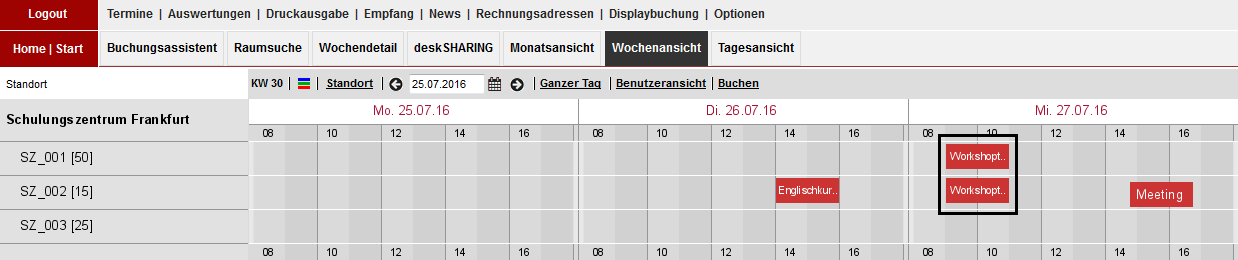Grafisches Verschieben eines Termins
Außer in der Terminverwaltung können Veranstaltungen auch in der Tages- und Wochenansicht verschoben bzw. bearbeitet werden.
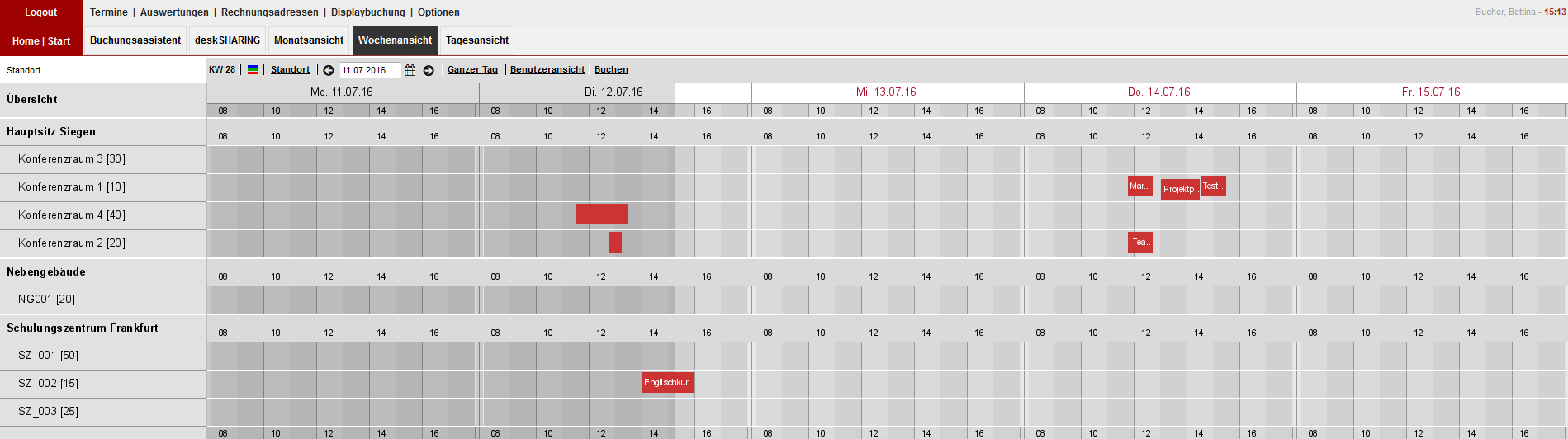
Ein Doppelklick auf den Termin öffnet die Bearbeitungsmaske.
Mit einem Klick auf „Ändern" können Sie die Termindetails wie bereits beschrieben bearbeiten. Ein Klick auf „Löschen" löscht den Termin vollständig.
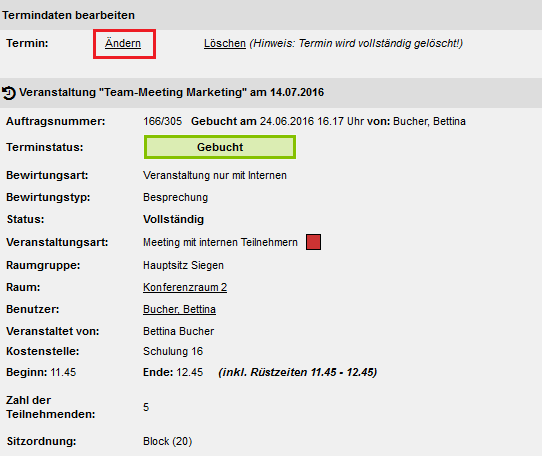
Der Ort oder die Uhrzeit eines Termins können aber auch direkt in der Tages- oder Wochenansicht geändert werden.
Im folgenden Beispiel soll das Meeting vom 14.07.2016 11.45 Uhr auf den 15.07.2016 13.00 Uhr verschoben werden. Bewegen Sie dazu den Eintrag mit gedrückter Maustaste auf der Horizontalen. Lassen Sie die Maustaste einfach auf der gewünschten Zeitposition los.
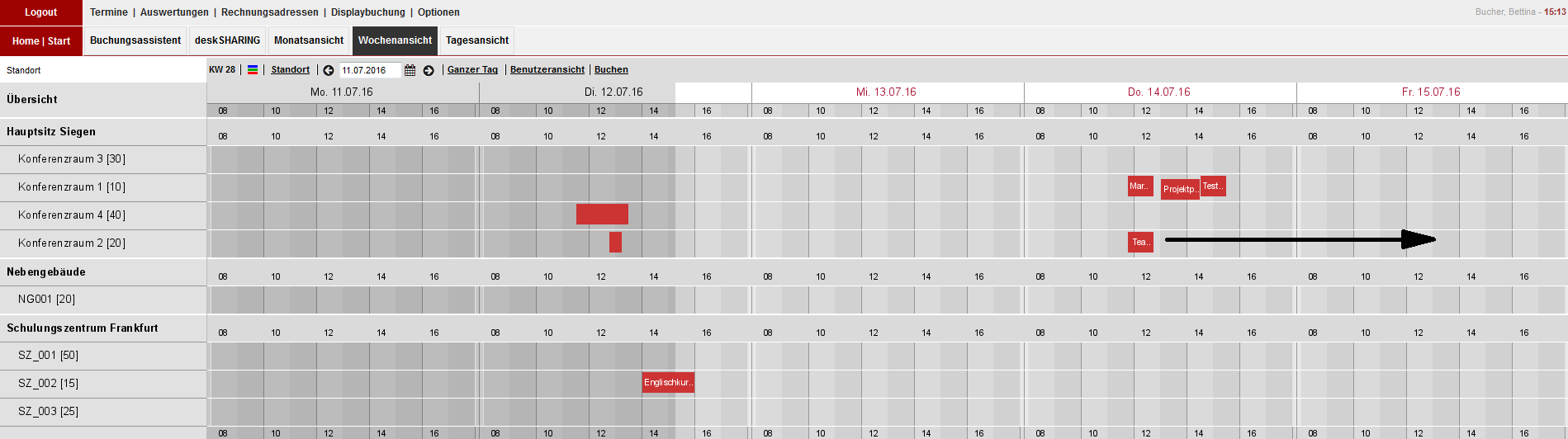
Der Termin wird mit den neuen Daten angezeigt. Sie können den Termin mit einem Klick auf „Verschieben" auf das gewünschte Datum speichern. Ein Klick auf „Kopieren" kopiert den Termin auf das gewünschte Datum. Der ursprüngliche Termin bleibt erhalten.
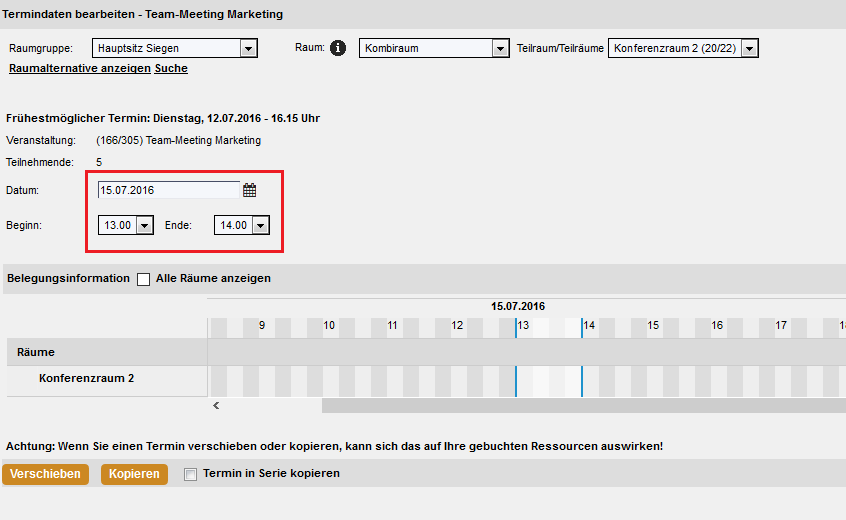
Klicken Sie auf „Übernehmen", um den Prozess abzuschließen.
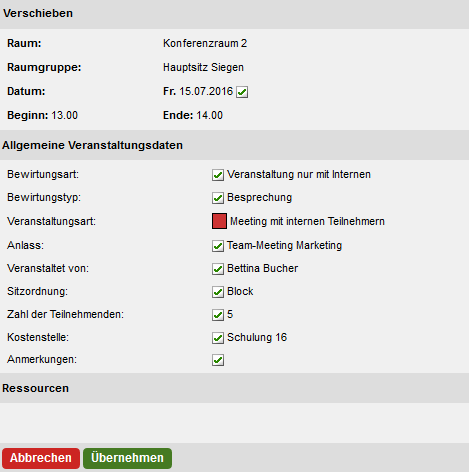
Der Termin wurde auf den 15.07.2016 verschoben.
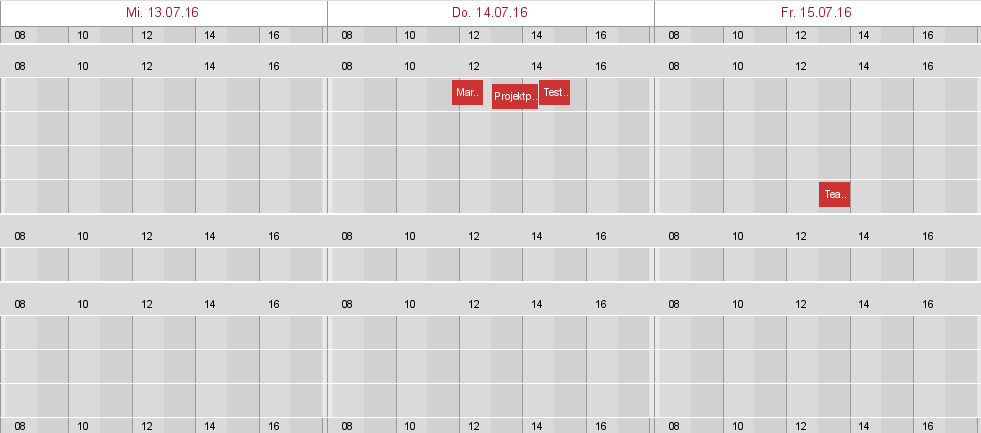
Darüber hinaus ist es auch möglich, einen Termin in einen anderen Raum zu verschieben.
Die Veranstaltung soll von SZ_002 in SZ_003 verschoben werden. Bewegen Sie den Eintrag dazu mit gedrückter Maustaste auf der Vertikalen und lassen Sie die Maustaste einfach auf dem gewünschten Raum los.
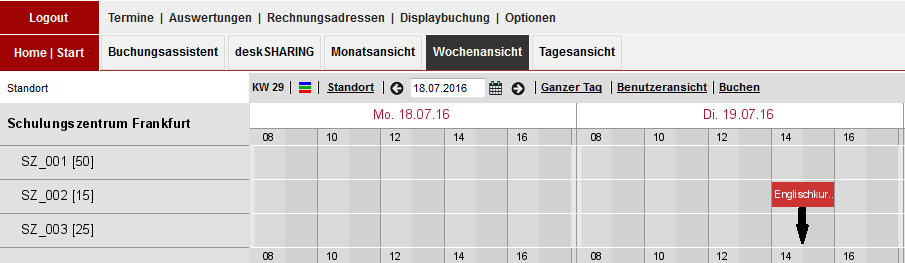
Der Termin wird mit dem neuen Raum angezeigt. Sie können den Termin mit einem Klick auf „Verschieben" in den gewünschten Raum verschieben. Ein Klick auf „Kopieren" kopiert den Termin in den gewünschten Raum. Der ursprüngliche Termin bleibt erhalten.
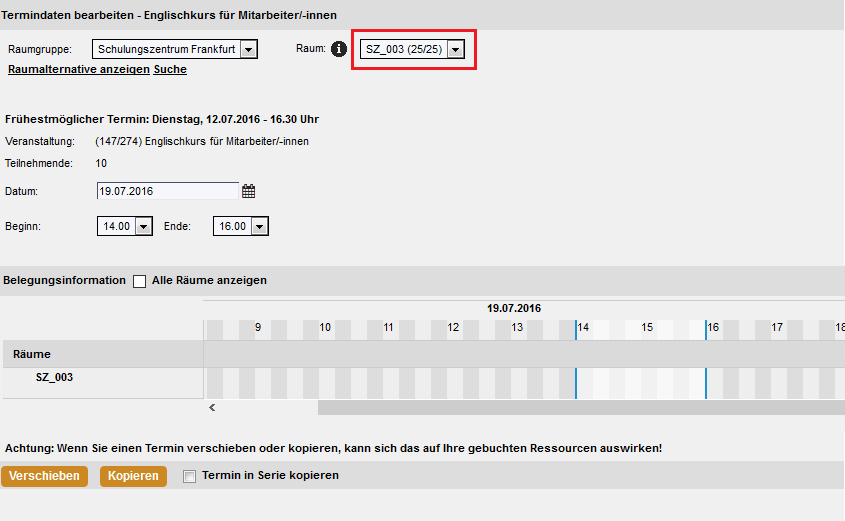
Klicken Sie im folgenden Screen auf „Übernehmen", um den Prozess abzuschließen.
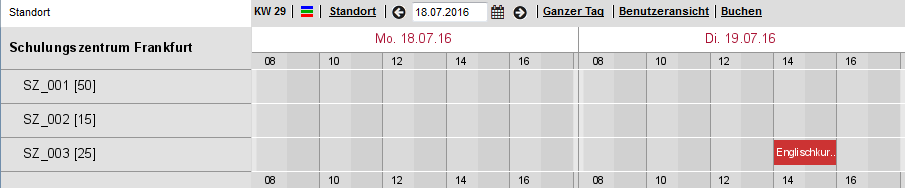
Der Termin wurde in den Raum SZ_003 verschoben.
Sie können eine Buchung auch gleichzeitig zeitlich und räumlich verschieben/kopieren. Dafür ziehen Sie die gewünschte Buchung einfach in einen anderen Raum mit einem neuen Datum / einer neuen Anfangszeit.
Grafisches Verschieben von Multiraum- und Videokonferenzbuchungen
Auch Multiraum- und Videokonferenzbuchungen können in der Tages- bzw. Wochenansicht verschoben werden. Bewegen Sie dazu einen Eintrag der Buchung mit gedrückter Maustaste auf der Horizontalen. Lassen Sie die Maustaste einfach auf der gewünschten Zeitposition los.
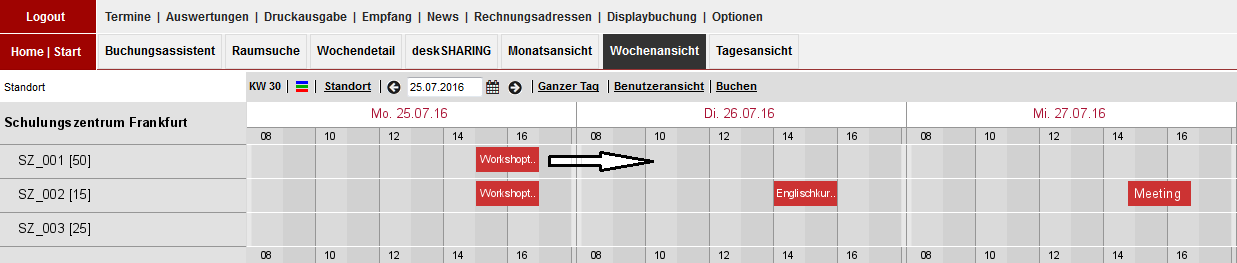
Daraufhin erscheint die folgende Sicherheitsabfrage:

Ein Klick auf „Abbrechen" öffnet nur diesen einen Termin in einem Pop-up-Fenster. Ein Klick auf „OK" öffnet ein Pop-up-Fenster, in das die neuen Daten für alle Termine der Konferenz bereits eingetragen sind. In diesem Beispiel soll die Konferenz 25.07.2016, die ursprünglich von 14:30 bis 16:30 Uhr terminiert war, am 27.07.2016 zwischen 09:00 und 11:00 Uhr stattfinden.
Ein Klick auf „Verschieben" verschiebt die gesamte Konferenz auf die gewünschte Uhrzeit und / oder das gewünschte Datum. Ein Klick auf „Kopieren" kopiert die Konferenz auf die gewünschte Uhrzeit (Datum). Der ursprüngliche Termin bleibt bestehen.
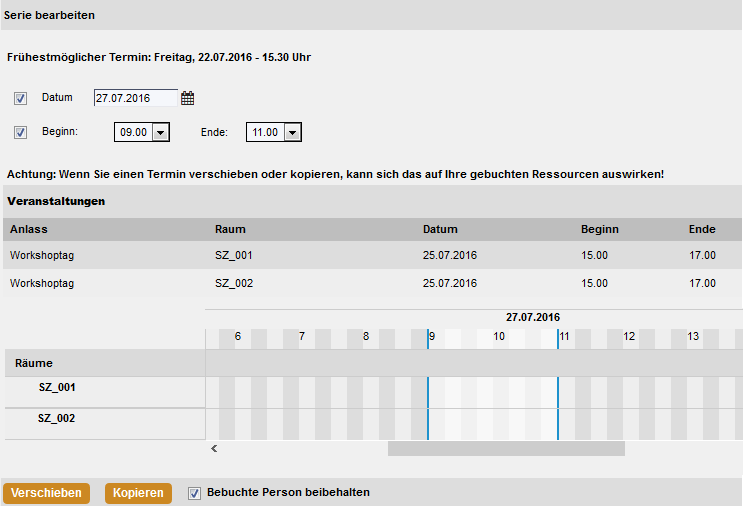
Bestätigen Sie den Prozess im nächsten Schritt mit einem Klick auf „Übernehmen". In der Wochenansicht wird der Termin nun mit neuem Datum angezeigt.